
前言:在使用YOLO训练自己模型的时候首先要学会对数据进行处理,这里介绍一个常用的本地打标签工具labelimg,如果不想按照的话也可以使用在线标签工具,因为害怕数据泄露,所以本人一直使用的是本地工具进行打标签。在线标注工具网站:https://www.makesense.ai/
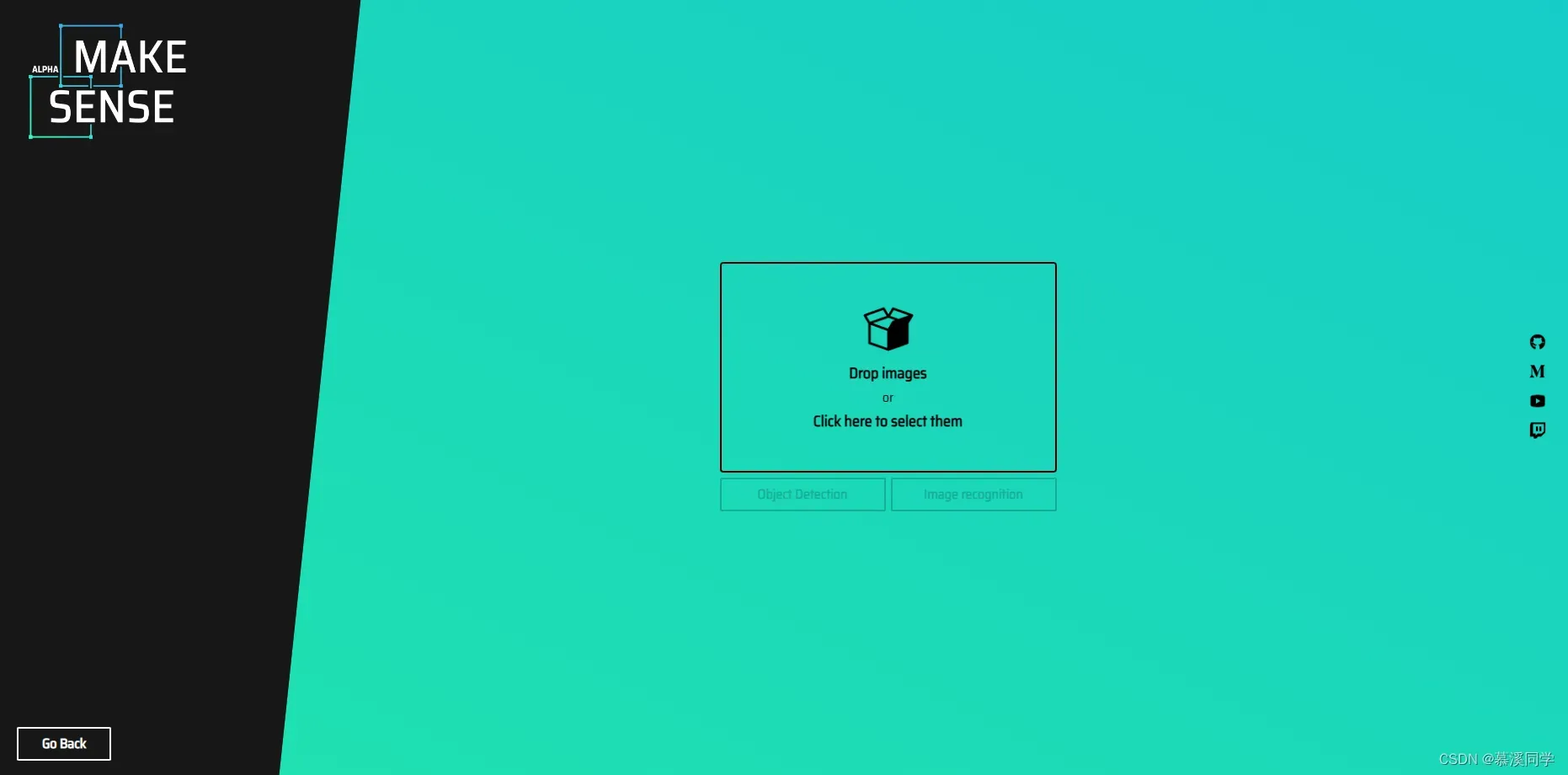
目录结构
- 1、labelimg标签工具介绍
- 2、labelimg的安装
- 3、如何使用labelimg工具
- 3.1据准备
- 3.2标注前设置
- 3.2.1按钮设置
- 3.2.2常见快捷键
- 3.3开始标注
1、labelimg标签工具介绍
Labelimg是一款开源的数据标注工具,可以标注三种格式。
- VOC标签格式,保存为xml文件。
- yolo标签格式,保存为txt文件。
- createML标签格式,保存为json格式。
2、labelimg的安装
这里主要讲的是在window系统中的安装,首先打开cmd命令行(快捷键:win+R)。进入cmd命令行控制台。输入如下的命令:
pip install labelimg -i https://pypi.tuna.tsinghua.edu.cn/simple
运行如上命令后,系统就会自动下载labelimg相关的依赖。由于这是一个很轻量的工具,所以下载起来很快,当出现如下红色下划线的时候,告诉我们成功安装的时候,说明labelimg安装成功了。
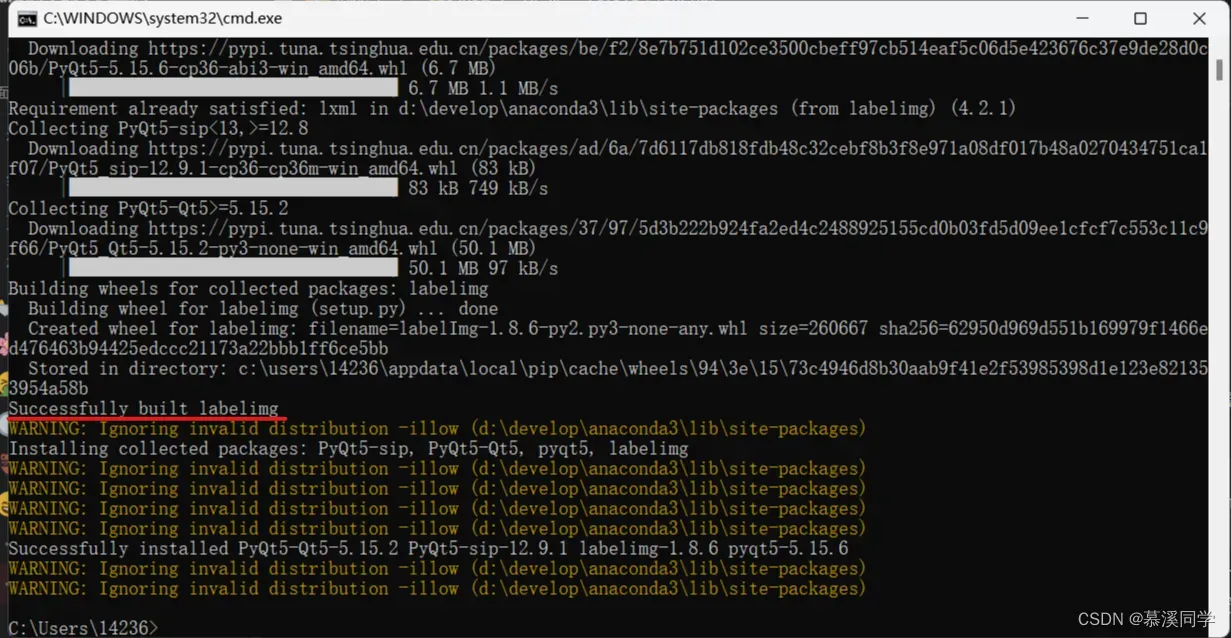
3、如何使用labelimg工具
3.1据准备
首先这里需要准备我们需要打标注的数据集。这里我建议新建一个名为img_data的文件夹(这个是约定俗成,不这么做也行),里面创建一个名为images的文件夹存放我们需要打标签的图片文件;再创建一个名为labels存放标注的标签文件;最后创建一个名为 classes.txt 的txt文件来存放所要标注的类别名称。

img_data的目录结构如下:
|—img_data
||──images 存放需要打标签的图片文件
||── labels 存放标注的标签文件
||── classes.txt 定义自己要标注的所有类别(这个文件可有可无,但是在我们定义类别比较多的时候,最好有这个创建一个这样的txt文件来存放类别)
3.2标注前设置
首先在images这个文件夹放置待标注的图片,这里是三类图片,分别是人、狗和猫。
 然后再classes.txt 这个txt文档里面输入定义的类别种类;如下图所示。
然后再classes.txt 这个txt文档里面输入定义的类别种类;如下图所示。
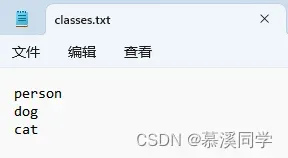
进入img_data文件夹当中,在搜索栏里面输入cmd打开终端命令(这一步非常重要,如果不是在这个路径下打开终端将不能利用txt文件中的类别);或者先打开cmd命令终端(快捷键:win+R),再使用cd命令进入到txt文本这个文件夹当中;
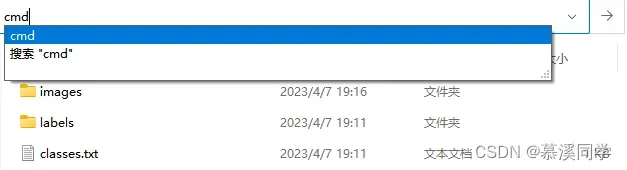
labelimg images classes.txt
运行上面的命令就会打开这个labelimg工具如下:
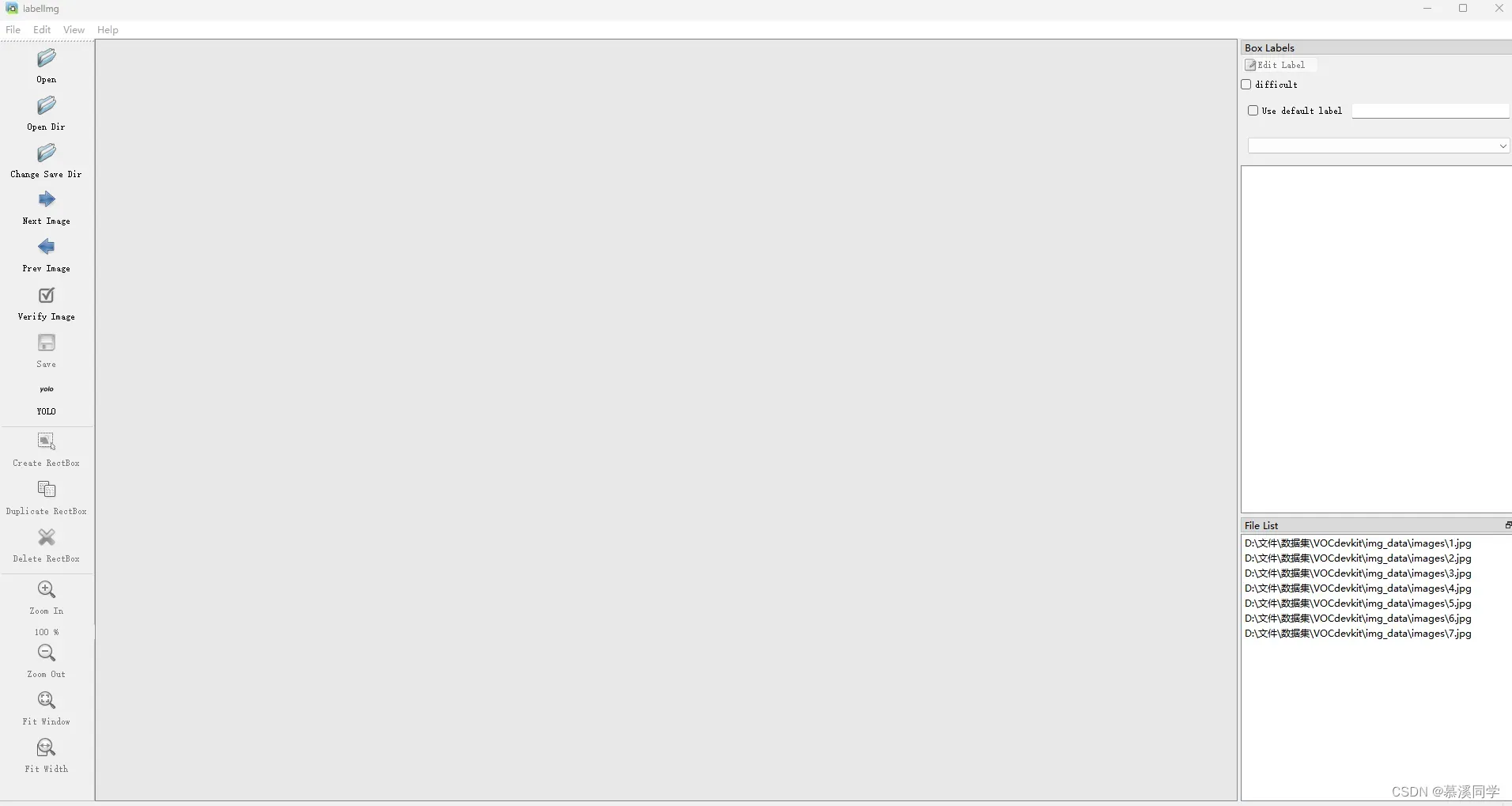
3.2.1按钮设置
下面介绍图中的我们常用的按钮
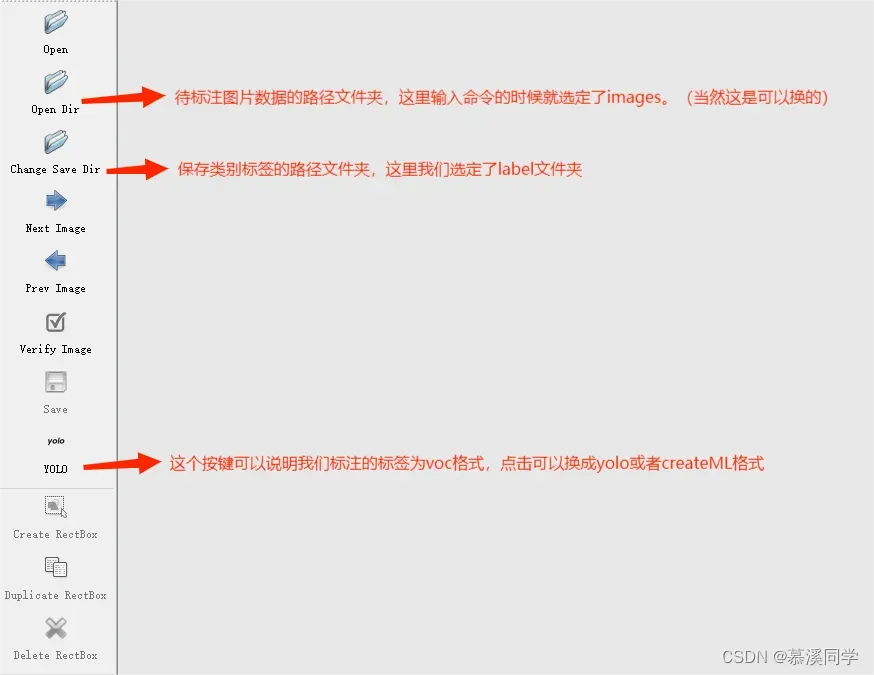
点击View,会出现如下选项,尽量和我一样去勾选
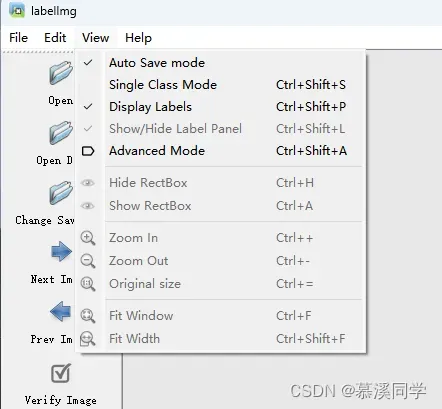
- Auto Save mode:切换到下一张图的时候,会自动保存标签
- Display Labels:会显示标注框和标签
- Advanced Mode:标注的十字架会一直悬浮在窗口
3.2.2常见快捷键
A:切换到上一张图片
D:切换到下一张图片
W:调出标注十字架
del :删除标注框框
Ctrl+u:选择标注的图片文件夹
Ctrl+r:选择标注好的label标签存在的文件夹
3.3开始标注
由于我们设置标注的十字架一直在标注界面上,这就不需要我们按快捷键w,然后选定我们需要标注的对象。按住鼠标左键拖出框框就可以了。如下图所示,当我们选定目标以后,就会加载出来classes.txt 定义自己要标注的所有类别(如果类别多,是真的很方便,就不需要自己手打每个类别的名字了)。打好的标签框框上会有该框框的类别。然后界面最右边会出现打好的类别标签。打好一张照片以后,快捷键D,就会进入下一张,这时候就会自动保存标签文件(voc格式会保存xml,yolo会保存txt格式)。
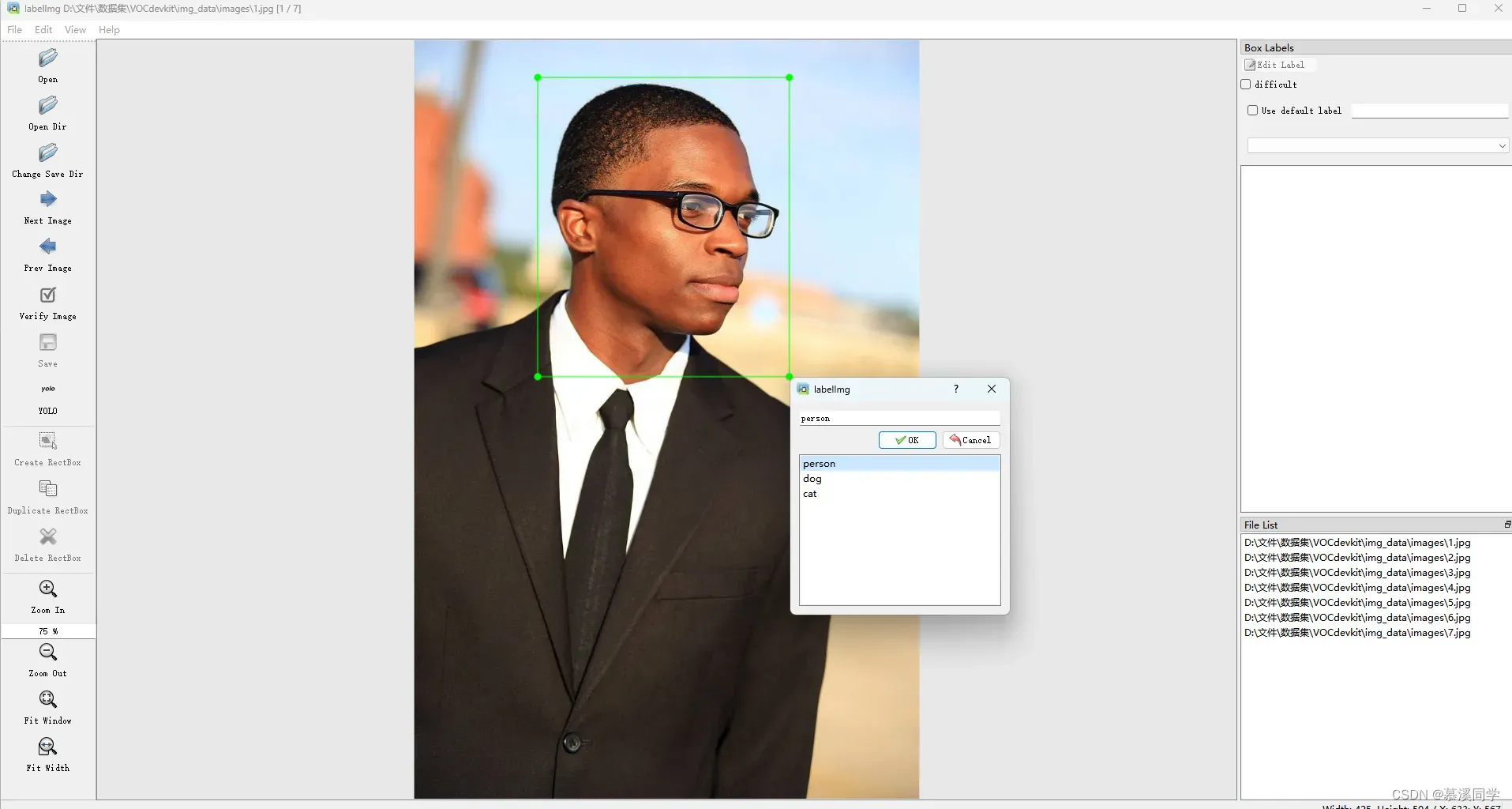
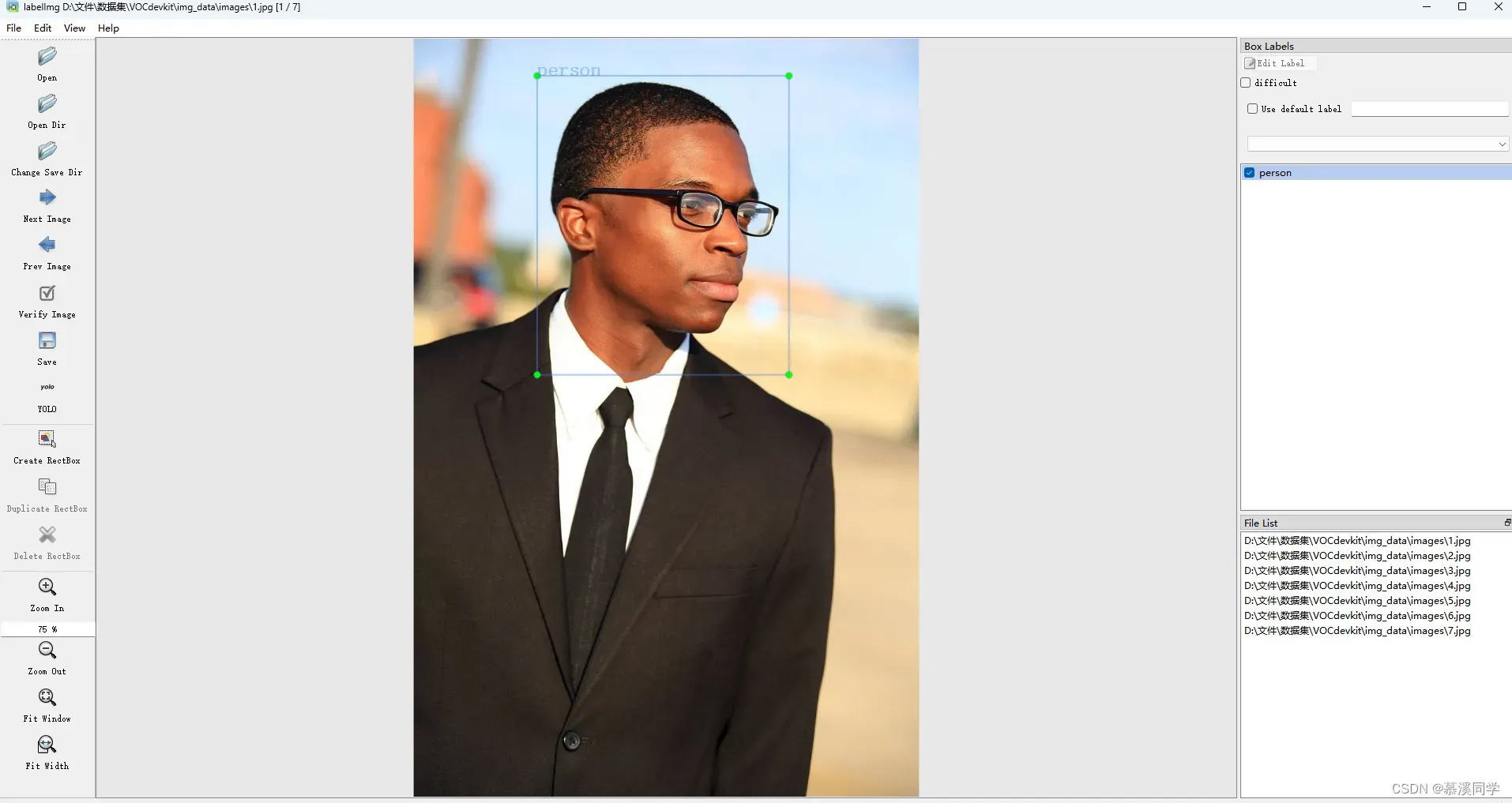
当一张图片上面又多个物体时可以打多个标注:
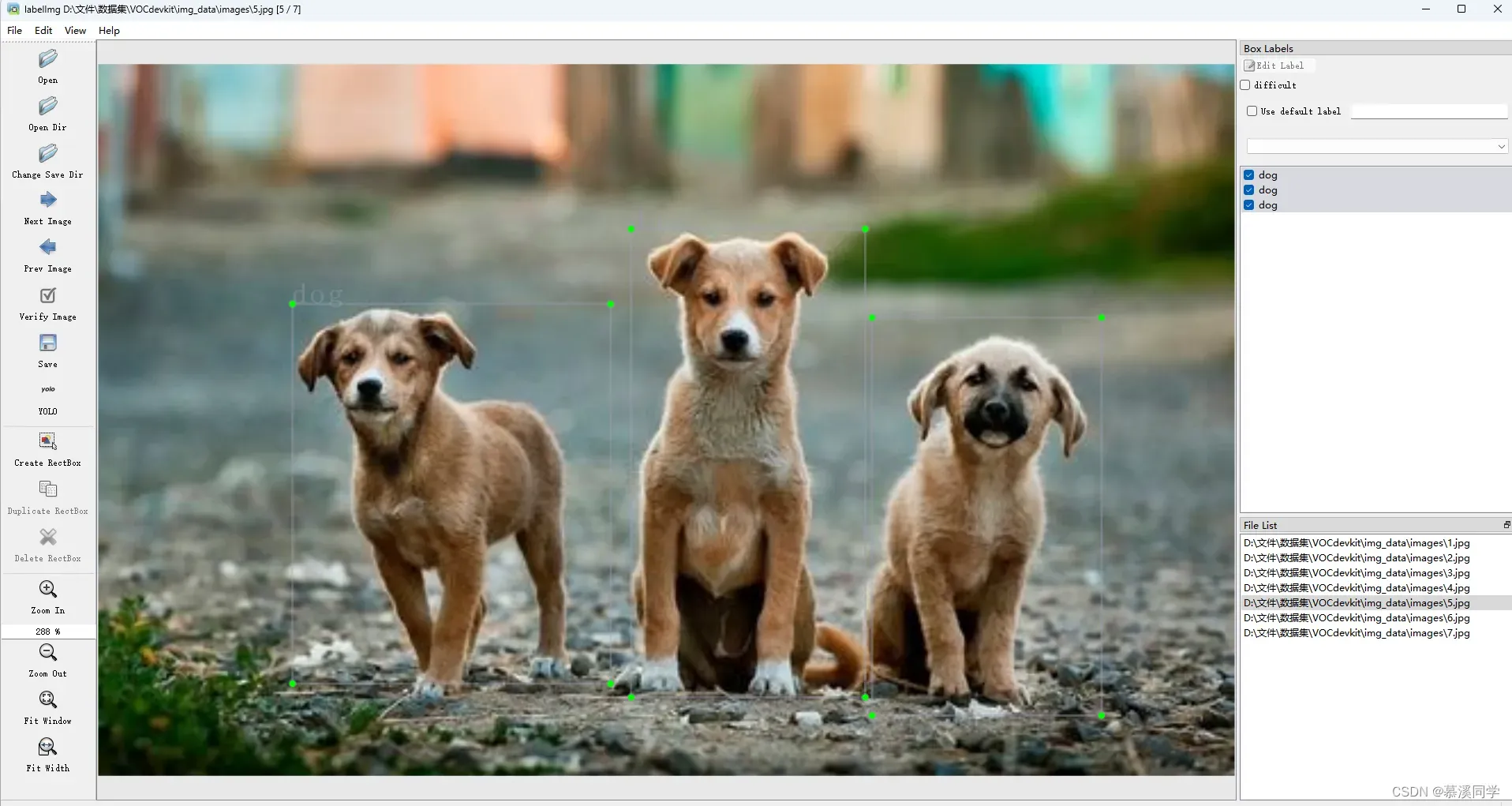
打完标签之后进入到labels文件夹当中,可以发现生成了多个txt文件

点击进去之后会发现生成一些数据文件,第一个0代表我们打标签的种类,第0类为person类,第1为dog类,后面的4个数据记录的是打标注的位置。
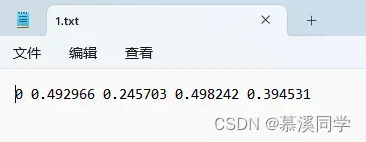
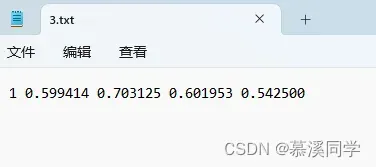
下篇文章介绍如何进行数据集格式转换和划分;
文章出处登录后可见!
